Win10系統C盤空間自動變小了怎么辦?
Win10系統c盤空間自動變小了怎么辦?相信很多朋友會發現C盤的空間莫名其妙的越來越少,不知道是哪些文件占用了C盤的空間,下面小編就為大家帶來Win10系統C盤變小的解決方法。
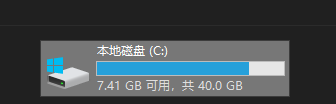
對于很多PC用戶來說,如今都用上了SSD與最新的Win10操作系統,不過大多數用戶使用的固態硬盤容量都是120GB或240GB,安裝Win10后很容易出現C盤空間越來越小的問題。
對于Win10 C盤空間越來越小怎么辦?
主要是刪除一些不太有用的大文件,來有效釋放系統C盤資源。
1、刪除Windows.old文件
如果你的電腦是從Win 7或Win 8系統升級到的Win10,而又出現C盤空間越來越小的時候,建議刪除Windows.old文件,可以釋放不少C盤空間。
Windows.old文件是Win7/Win8系統升級Win10時,自動創建的一個Win7/8系統備份文件,方便用戶后期滾回老系統。如果升級Win10后,后期沒打算再降價到Win7/8系統的話,就完成可以刪除這個Windows.old文件了。
Windows.old文件大小一般都超過5GB,有的甚至達到了10GB,刪除這個文件,無疑可以很大程度釋放C盤空間了。
要刪除windows.old文件很簡單,只需要進入磁盤清理,進行刪除即可,具體步驟如下:
1、首先進入Win10的這臺電腦;
2、在系統C盤上,點擊右鍵,然后點擊打開“性”;
3、在磁盤的常規選卡下,點擊“磁盤清理”,繼續點擊“清理系統文件”;
4、最后勾選上“以前的Windows安裝,然后點擊底部的“確定”即可開始清理了。
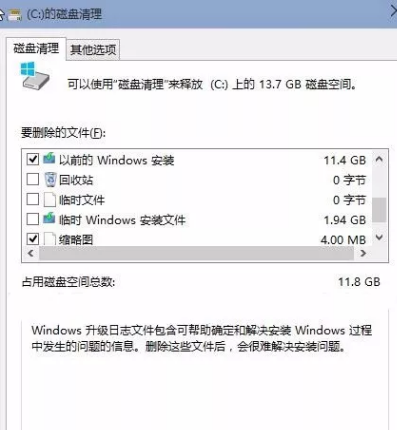
2、刪除Win10休眠文件
休眠功能,是一種省電模式,在休眠的時候,系統將內存中的數據保存于硬盤中,使CPU也停止工作,當再次使用時需按開關機鍵,機器將會恢復到您的執行休眠時的狀態,而不用再次執行啟動Windows這個復雜的過程。
在實際生活中,大部分的用戶很少會用到此項功能,更何況休眠文件的體積幾乎是Windows系統中最大的一塊,因而刪除它絕對可以到達事半功倍的效果。
Win10休眠文件怎么刪除 壓縮清除休眠文件方法
1、首先使用 Win + R 組合快捷鍵打開 運行 對話框,然后輸入 cmd 并點擊底部的“確定”,打開命令操作框,如下圖所示。
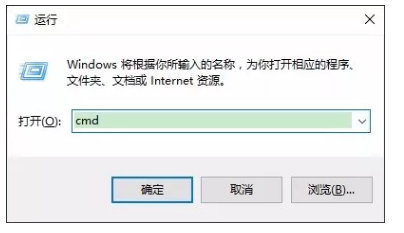
然后在CMD命令框中,輸入或者復制粘貼以下命令:
powercfg hibernate size XX
注:上面命令最后的“XX”代表百分比數值,范圍是從40至100的整數。建議是40或80,用戶可以輸入40以下的數值會讓休眠文件的大小保持在系統內存大小的40%,如下圖所示。
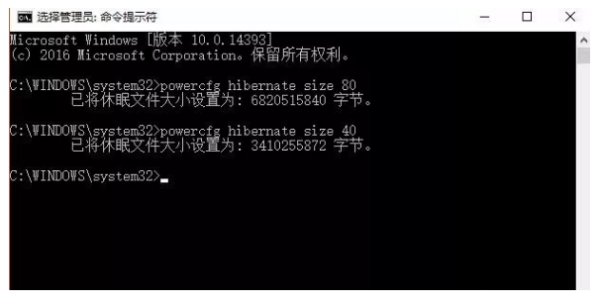
最后來看下,數值為80和40壓縮率后的休眠文件大小變化,如圖所示。
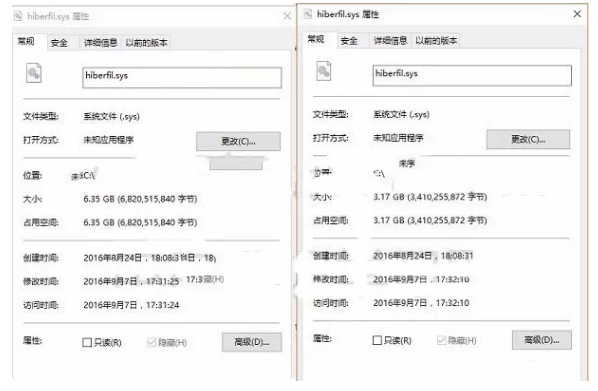
80%和40&壓縮命令后的休眠文件大小
通過壓縮休眠文件,也可以有效釋放系統空間,能緩解C盤不足的尷尬。
以上主要基于大的方面釋放Win10 C盤空間,其它的一些系統垃圾清理,大家可以借助一些安全工具自動清理即可。
相關文章:
1. uos如何安裝微信? uos系統微信的安裝教程2. Win11 預覽版25300怎么開啟文件資源管理器圖庫隱藏功能?3. Debian11面板怎么添加顯示桌面的快捷按鈕?4. MAC怎么退出Apple ID賬號?MAC退出id賬號的方法5. Win11 雙擊文件夾彈出屬性怎么辦?Win11雙擊文件夾彈出屬性解決方法6. CentOS7.0怎么設置屏幕分辨率?7. Win11右下角不顯示圖標怎么辦?Win11右下角不顯示圖標的解決方法8. OPENBSD上的ADSL和防火墻設置配置9. CentOS下iptables封IP的命令講解10. Centos7安裝部署免費confluence wiki(知識庫)詳細操作步驟
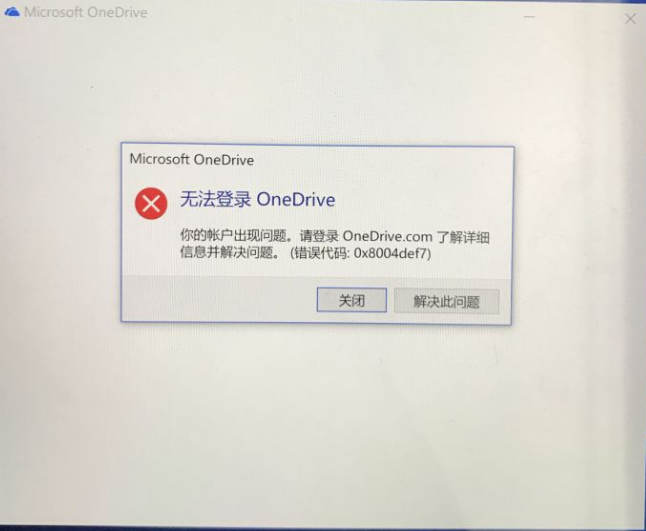
 網公網安備
網公網安備